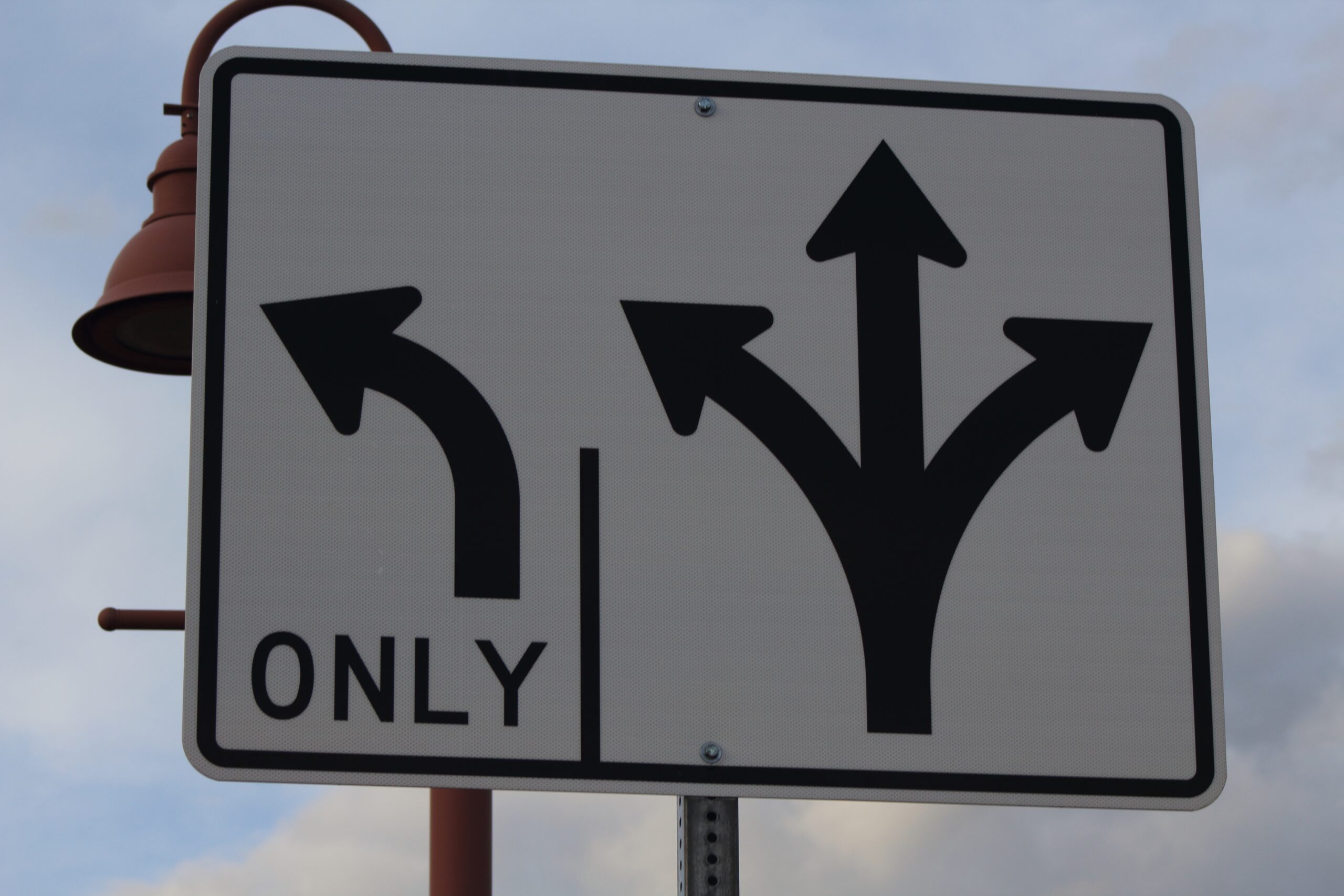簡単なメモ: Despaxo は、多くのオプションを備えた非常に便利な販売およびマーケティング ツールですが、もちろん、Despaxo を最大限に活用するにはオプションの使用方法を学ぶ必要があります。それは簡単です。この指示に従っていただければ幸いです。もちろん、お気軽に実験してみてください。次に、デモ サイトにアクセスします。
まず、デモ サイトにアクセスすると、厳選されたビジネス サンプルが表示されます。 「Brick Oven Pizza (BOP)」をクリックし、右隅のメニューで「My Catalogs」を選択しました。中に入ると、4つの主要なオプションが表示されます。カタログには、BOP で利用できる完全なメニュー オプションが記載されています。ここで、このプレゼンテーションの目的のために、カタログ内に別のオプションを追加しましょう。
1. [+ 新規追加] をクリックします。
2. 次に、最高の写真を見つけて、画像をドラッグ アンド ドロップします。これはメインのカタログ画像になるため、カタログのタイプを最もよく反映する必要があります。私のはデザートなので、デザートのセレクションの写真を追加します。
3. ここで、これらのデザートを提供する時間を設定したい場合は、「詳細オプション」をクリックします。
4. 簡単、時間を自由に設定するだけです。
5. 完了したら、「更新」をクリックすると、新しいカタログが作成されたことがわかります。
次のステップ – カタログに製品を追加する
1. [+ 追加] をクリックして、販売している製品を表す最適な画像を選択します。
2. この例では、アップルパイを選択しました。ここには最大 6 枚の画像を追加できます。 1つだけ追加しました。
3. 次に、製品に名前を付けます。私のはアップルパイです
4. 次に、価格を設定する必要があります。私の価格は5ドルです
5. タグに関しては、アイテムを検索する人があなたのアイテムを識別するのに役立ちます。それで、これについて考えてください。私は、フレッシュパイ、アップル、ホームメイドを使用します。もちろん、もっとクリエイティブになることもできます。タグを追加する場合は、一度に 1 つずつ入力する必要があります。完了したら、 をクリックすると、[説明] ボックスが開きます。
6. あなたのアイテムを販売するチャンスです。この自家製アップルパイの説明をここに書きます。さて、「ホイップクリーム」は後から有料で追加したいので省きます。説明が完了したら、「作成」をクリックすると製品が起動します。カタログを見ればすぐにわかります。
カテゴリアイテムの編集
さて、私のデザートカテゴリーにアップルパイの項目があったので、いくつか追加したいと思います。
1. 縦に 3 つの点 – メニューをクリックし、[更新] を押します。
2. 「製品オプションを表示」をクリックし、「新規追加」をクリックします。
3. 次に、Apple Pie に追加のオプションを追加したいので、名前ボックスに「Extras」というタイトルを追加します。
4. 量は 1 とします。生クリームはパイ 1 個につき 1 杯を予定していますが、お好みで。
5. 顧客がパイの注文にホイップクリームを希望するかどうかについての応答が必要なので、クリームに 1 ドルを請求したいので、「必須」と「追加料金」をマークします。
6. 次に、次のウィンドウで新規追加を行い、「カスタム オプションを使用」をクリックします。次に、「追加」アイテムにラベルを付ける必要があります。私の場合はホイップクリームなので、タイトル欄に「シャンティホイップクリーム」と書きます。
7. クリームの価格は 1 ドルです。 「追加」をクリックします。今すぐアップデートしてください。
8. ここで、アイテムがカタログ レベルで製品の一部であることを確認するには、もう一度 [更新] をクリックします。
9. 追加分は製品の一部として含まれます。
ここで注意してください: デモの場合のみ、メニューに「追加」は表示されません。これを可能にするために必要なデータベースが法外に高価になるためです。私たちはクールなものを構築することにリソースを費やすことを好みます。ご理解いただければ幸いです。